Статья представляет собой описание процесса разработки и развертывания приложения Windows 8.1. Мнение автора основано на опыте собственной разработки, а также работы с разработчиками мобильных приложений. Весь процесс работы над приложением разбит на 4 этапа.
Планирование приложения

Хотя этот этап и кажется простым, ему стоит уделить особое внимание. Ошибки на этом этапе и его недостаточная проработка будут значительно сказываться в дальнейшем.
1. Сформулируйте потребность, которую удовлетворяет приложение
Зачем это приложение пользователям? Даже если приложение бесплатное, люди тратят время и внимание на его использование. Им нужно скачать это приложение, разобраться в нем, взаимодействовать с ним. Задача, которую решает ваше приложение, должна быть более важна для пользователя, чем ресурсы, которые он тратит.
2. Определите на основании каких метрик вы будете определять достижение цели
Как сделать 2 рабочих стола на Windows 7 и 8? Лучшая программа
Сформулируйте для себя сроки и метрики, которых хочется достигнуть. Это могут быть: количество скачиваний, среднее время, которое пользователь проводит в вашем приложении, рейтинг приложения; ежемесячная прибыль или средняя прибыль с каждого пользователя.
Чем вы будете это измерять? Кроме информации которую вы получите от Магазина Windows, посмотрите в сторону интеграции с Flurry, Distimo или другими похожими сервисами.
3. Сопоставьте каждой метрике ожидаемое численное значение
Для того, чтобы примерно оценить метрики, нужно представить себе целевую аудиторию приложения и размер рынка на который вы ориентируетесь, каналы для продвижения, стратегию монетизации и оценить объем работы.
4. Сформируйте описание минимального жизнеспособного продукта (MVP)
Продумайте ваш минимальный продукт, то есть приложение, которое позволит вам минимальными усилиями сделать что-то полезное для пользователя.
Любую хорошую идею уже кто-то придумывал до вас, поэтому нужно проверить идею рынком. Ключевые вопросы: Нет ли других способов решить эту задачу и чем ваш способ лучше? Если способов нет, то есть ли потребность? Любая идея строится на наборе гипотез и фактов. Поэтому далее нужно выделить гипотезы и сформировать правила их проверки.
После чего остается только четко сформулировать ее в виде MVP, который поможет проверить хотя бы части этих гипотез.
Подробнее про планирование приложения на MSDN.
Этап 2: Прототипирование приложения

После определенности с MVP, можно начинать разработку прототипа. Им может быть макет в balsamiq, .ai/.psd, приложение без дизайна, и даже бумажные рисунки. Все зависит от того, как вам быстрее всего оформить ваши мысли и гипотезы во что-то, что можно посмотреть и протестировать.
Для реализации своей идеи вы выбрали какую-то платформу, в этом тексте такой платформой будет Windows 8.1. Далее идеи про пользователя, платформу и гайдлайны, которые пригодятся при разработке прототипа.
1. Пользователь
Вы уже хорошо его себе представляете и знаете какую его потребность должно удовлетворять приложение. Еще немного очевидных фактов про него:
Физические
Пользователь взаимодействует с вашим приложением в каком-то контексте и среде. От этого зависит как он будет держать устройство, от чего в свою очередь зависит какие области экрана устройства для него более и менее доступны (часто используемые элементы управления, соответственно, следует размещать в областях экрана, до которых проще дотянуться и наоборот). Также помните, что пальцы человека имеют размеры и элементы управления в приложении должны быть достаточно большими.
Психологические
Базовые принципы дизайна основаны на коллективном бессознательном:
— близко стоящие объекты пользователь воспринимает как связанные;
— одинаковые по стилю объекты, как относящиеся к одному типу;
— красное значит что-то не так, зеленое, что все ок и т.д.
Кроме того, у пользователя накапливается опыт использования операционной системой и другими приложениями. Соответственно, можно либо использовать эти знания, либо пытаться его “переучивать”.
2. Платформа
Платформа Windows 8.1 определяет набор возможностей и ограничений, имеющих программную и аппаратную природу.
Железо
При разработке необходимо учитывать специфику различных устройств, работающих под управлением данной платформы:
— поддержка управления касаниями (основное правило поддержки различных способов ввода — проектируйте под тач и поддержку всего остального получите автоматически);
— различные сенсоры, использование которых часто выгодно выделяет приложение на фоне других;
— разнообразие экранов, как по размеру диагонали, так и по плотности точек.
Софт
Внутри операционной системы есть магазин приложений, который дает набор механизмов распространения и монетизации, а также является экосистемой приложений. И сама Windows 8.1 формирует привычные для пользователя способы взаимодействия с устройством.
3. Гайдланы
Гайдлайны — это попытка описать набор правил для создания интерфейса приложений, то есть того самого опыта, который пользователи получают взаимодействуя с ОС и ее приложениями. Они выполняют двойную задачу. С одной использование гайдлайнов при проектировке приложения позволяет сократить время на проектирование, засчет использования готовых решений. С другой позволяет сократить время, которое тратит пользователь на обучение работы с вашим приложением.

Любой набор готовых решений не совершенен. Что делать, если решение которое предлагают гайдлайны вам не подходит? Гайдлайны это рекомендации, их можно нарушать. Для того, чтобы понять стоит ли их нарушать, как лучше это сделать или спроектировать что-то, что в гайдланах не прописано, воспользуйтесь следующим правилом:
A. Посмотрите на существующие приложения в магазине приложений и на то, как необходимая функциональность реализована в них или в приложениях из библиотеки. Язык дизайна Windows живой и гайдлайны не всегда успевают во время обновляться.
B. Если такой функциональности или ее хорошей реализации нигде нет, обратитесь к основным принципам дизайна Windows.
C. Если и этого оказалось недостаточно, посмотрите на набор материалов, которыми вдохновлялись дизайнеры при создании языка дизайна Windows.
После того, как ваш прототип готов, протестируйте его, показав потенциальным пользователем. Важно, чтобы на момент знакомства с прототипом, пользователь имел минимум информации о нем. После получения обратной связи, подкорректируйте прототип и снова тестируйте, повторите несколько раз.
Этап 3: Внимание к деталям

Переходим к созданию приложения на основе протестированных мокапов. Далее чеклист того, что вам нужно проверить.
1. Дизайн
Привязка элементов интерфейса к сетке
Поддержка контрактов для чудо-кнопок, особенно поиска и шаринга
Политика конфиденциальности, если ваше приложение использует интернет, GPS, конфиденциальные данные пользователя и др.
Использование панелей приложения
Живая плитка
Вся необходимая графика (лучше в векторе)
2. Крайние случаи
Как выглядит первый запуск?
Если приложение использует интернет, что происходит с приложением, когда оно переходит в оффлайн?
Что если у устройства нет поддержки касаний? А что если единственный способ управления это касания? Не закрывает ли появляющаяся клавиатура важные части интерфейса?
Как работает приложение на устройствах с очень маленькой диагональю? А с очень большой? Аналогично про устройства с разным dpi.
Что происходит с приложением при повороте устройства?
А при переводе приложения в разные режимы окна (изменения ширины окна)?
Как насчет сохранения состояний при свертывании и выходе из приложения?
3. Локализация, глобализация и специальные возможности
Планируете выпускать приложение в нескольких странах? Проверьте, что кроме изменения языка приложения, вы изменяете также локальные особенности (формат даты, времени, валют).
Предусмотрели ли вы использование приложения людьми с ограниченными возможностями?
Этап 4: Публикация приложения

Итак, приложение готово к публикации в Windows Store.
1. Получите необходимые аккаунты для публикации
Для начала у вас должен быть Microsoft аккаунт (LiveID). Дальше в привязке к этому аккаунту создается аккаунт разработчика. Если вы студент или стартапер, то можете получить аккакунт разработчика по программам DreamSpark и Bizspark соответственно. Подробно про процесс регистрации в статье на примере бесплатной регистрации с помощью DreamSpark.
2. Сделайте красивую упаковку вашего приложения в Store
Знакомство пользователя с приложением начинается не при первом его запуске, а в тот момент, когда он увидел его в магазине приложений. Прочитайте в MSDN про то, как сделать хорошую страницу приложения и про обновления страницы с приложением в Windows 8.1
3. Опубликуйте приложение в магазине
Подробнее про описание этого процесса на хабре или в MSDN. Перед отправкой приложения на сертификацию, убедитесь что оно сначала прошло проверку Windows App Certification Kit.
4. Сделайте так, чтобы о вашем приложении узнали
В MSDN вы найдете все гайдлайны по маркетингу приложений: как правильно использовать лого магазина на лэндинге приложения и в баннерах, набор различных девайсов для подложки под приложение и др. Обратите внимание на раздел про подготовку приложения для промо это хороший способ значительно увеличить количество скачиваний приложения.
Что дальше?

Приложение начали скачивать, значит стала появляться информация для анализа. Внутри вашего аккаунта есть много полезных срезов данных. Отлично, если вы подключили дополнительные аналитические тулы, будет больше информации. Также пользователи начнут вам отправлять обратную связь на почту, которую вы указали при отправке приложения и оставлять отзывы к приложению.
Все это нужно в первую очередь для того, чтобы проверить изначальные гипотезы и сформировать новые. Что возвращает нас к первому пункту и запускает весь цикл разработки приложения сначала. И с каждым новым циклом ваше приложение будет становиться лучше.
Источник: savepearlharbor.com
Уроки Autoplay media studio 8 (часть 3)
В предыдущей статье «Уроки Autoplay media studio 8 (часть 2)» мы начали рассматривать ответы на вопросы, которые задавали посетители сайта к статьям о Автоплей медиа студио. В этой части рассмотрим ещё некоторые вопросы, и начнём с очень интересной, на мой взгляд, темы. А именно – автоматической проверки русской орфографии (Spell Checker) в разных «текстовых» полях Autoplay media studio 8.2.
Проверка русской орфографии (Spell Checker)
На рисунке ниже в поле Text объекта Label (Пометка) написана фраза «Уроки Autoplay media studio 8 чаасть 3». Обратите внимание на слово «чаасть», оно написано с ошибкой и программа подчеркнула его красной линией. Наподобие того, как это делает Word. Если нажать на это слово правой кнопкой мыши, в подменю Corrections можно будет увидеть варианты написания данного слова.

По умолчанию проверка орфографии (Spell Checker) в Autoplay media studio 8.2 доступна только для английского языка. Как добавить её для русского (аналогично для любого другого языка)?
В конце данной статьи есть ZIP архив «Проверка русской орфографии в Autoplay media studio 8.2». Скачайте и распакуйте его. Внутри Вы найдёте файл «SpellRU.lex» – основной словарь. Скопируйте этот файл в папку с программой (не обязательно). Я скопировал их в «C:Program Files (x86)AutoPlay Media Studio 8 TrialData».
Перейдите в Автоплей медиа студио, откройте меню Edit и выберите пункт Preferences. В появившемся окне, в дереве разделов, выберите пункт Spell Checker. Нажмите два раза левой клавишей мыши на путь в поле Maindictionary, а затем нажмите один раз левой клавишей мыши на появившуюся кнопку с троеточием. И укажите путь к основному файлу словаря – «SpellRU.lex» (рисунок ниже).
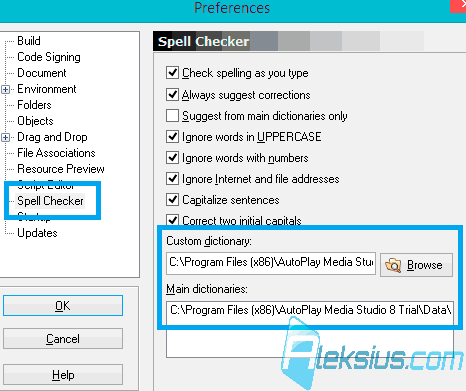
Нажмите Ok и перезапустите программу. Если всё было сделано правильно, то у Вас должна заработать проверка орфографии для русского языка.
Разные действия кнопки при разных условиях
Задан вопрос: «Можно ли как-то сделать, чтоб разные ветки в объекте Tree (Дерево) давали определенные команды одной и той же кнопке?». Давайте рассмотрим, как это можно сделать. Хорошо сначала ознакомиться со статьёй «Уроки Autoplay media studio 8 (часть 1)».
Создайте объект Tree (Дерево). В свойствах этого объекта на вкладке Script разместите нижеуказанный код на вкладку OnSelect (рисунок ниже).

sNodeIndex = Tree.GetSelectedNode(«Tree1»); if sNodeIndex == «1.1.1» then Tree_name = «primer1» elseif sNodeIndex == «1.1.2» then Tree_name = «primer2» elseif sNodeIndex == «1.2.1» then Tree_name = «primer3» elseif sNodeIndex == «1.2.2» then Tree_name = «primer4» end
Переменная «Tree_name» и её значение «primer» не обязательно должны быть именно такими.
Создайте объект Button (Кнопка). В свойствах этого объекта на вкладке Script разместите нижеуказанный код на вкладку OnClick.
if Tree_name == «primer1» then Image.SetVisible(«Image2», true); elseif Tree_name == «primer2» then Paragraph.SetText(«Paragraph1», «Уроки Autoplay media studio 8.2»); elseif Tree_name == «primer3» then Image.SetVisible(«Image2», false); elseif Tree_name == «primer4» then Page.Jump(«Page2»); end
Обратите внимание на то, что переменная «Tree_name» и её значение «primer» для объекта Tree (Дерево) должна совпадать с переменной и значением объекта Button (Кнопка).
Строка «if Tree_name == «primer1» then Image.SetVisible(«Image2», true);» указывает, что если в объекте дерево выбрали первый пункт, то по нажатию на кнопку необходимо сделать видимым объект Image (Изображение). Строка «elseif Tree_name == «primer2» then Paragraph.SetText(«Paragraph1», «Уроки Autoplay media studio 8.2»);» указывает, когда в объекте дерево выбрали второй пункт, то по нажатию на кнопку необходимо заменить текст в объекте Paragraph (параграф) на текст «Уроки Autoplay media studio 8.2». И так далее. Вы можете задавать любые действия над любыми объектами.
В конце данной статьи Вы сможете скачать проект Autoplay media studio 8.2 с выполнением данного урока.
Как в Autoplay media studio 8 вставить музыку?
Можно вставить звук как фоновый. Для этого в меню Project выберите пункт Audio и добавьте аудио файл(ы), который(е) необходимо воспроизводить при запуске программы (рисунок ниже). Немного подробнее об объекте Audio (Аудио) Вы можете прочесть в статье «Обзор AutoPlay Media Studio (часть 5). Программа для создания оболочек автозапуска».
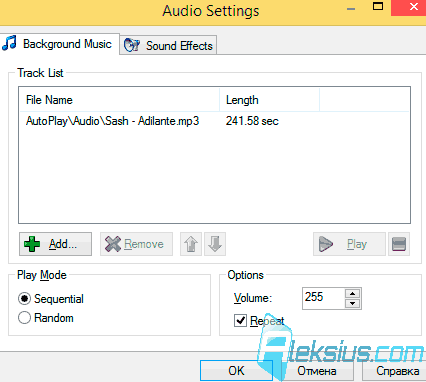
Можно разместить кнопку, при нажатии на которую будет воспроизводиться указанная вами композиция. Для этого разместите объект Button (Кнопка) и в свойствах этого объекта на вкладке Script разместите нижеуказанный код на вкладку OnClick.
Audio.Play(CHANNEL_NARRATION);
Перейдите в свойства страницы на вкладке Script разместите нижеуказанный код на вкладку Onpreload.
Audio.Load(CHANNEL_NARRATION, «AutoPlay\Audio\Sash — Adilante.mp3», false, false);
Канал «CHANNEL_NARRATION» в коде страницы должен совпадать с каналом в коде кнопки. «AutoPlay\Audio\Sash — Adilante.mp3» — путь к файлу, который необходимо воспроизвести.
Вариантов вставки музыки в Автоплей медиа студио много. Можно ещё разместить плагин MediaPlayer, а для кнопки, объект Button, задать такой код:
MediaPlayer.Load(«Plugin1», «AutoPlay\Audio\Sash — Adilante.mp3»);
В конце данной статьи Вы сможете скачать проект Autoplay media studio 8.2 с выполнением данного урока.
Ответы на вопросы по Автоплей медиа студио
Ниже даются краткие ответы на ряд вопросов, интересующих пользователей сайта.
«Можно ли с помощью этой чудесной программы записывать на DVD диски для обычных проигрывателей, чтоб смотреть видео на домашнем телевизоре?». По большому счёту – нет. Autoplay media studio создаёт программы с расширением EXE. Такой тип файлов не поддерживается обычными DVD проигрывателями.
Можно попробовать создать проект Autoplay media studio и разместить в корневом каталоге проекта папки «AUDIO_TS» и «VIDEO_TS» (фильм). Тогда, возможно, получится, что DVD проигрыватель «увидит» и воспроизведёт содержимое папок «AUDIO_TS» и «VIDEO_TS», а в Windows будет запускаться EXE файл Вашей программы.
«Будет ли программа, созданная в AutoPlay Media Studio 8 работать на макинтошах? Есть ли заморочки с этим?».
По большому счёту – нет. Autoplay media studio создаёт программы с расширением EXE. Выход – установка в Mac OS виртуальной машины с windows.
«Как сделать выход из программы через диалоговое окно? То есть — Создано Диалоговое окно с тремя кнопками, одна из которых — «выйти и выкл. компьютер». При нажатии на оную, диалог закрывается. но программа продолжает работать…».
В диалоге создайте кнопку. В свойствах этого объекта на вкладке Script разместите нижеуказанный код на вкладку OnClick.
result = DialogEx.Close(0);
В свойствах диалога на вкладке Script разместите нижеуказанный код на вкладку OnClose.
Application.Exit(0);
«При добавлении файла к кнопке действия (функция open document) появляется ошибка «The following validation error has occured: The document to open could not be found» -Вроде файл не найден. Но файл (презентация) находится в папке проекта и открывается нормально. Что посоветуете?».
Возможно, имя файла слишком длинное. Или попробуйте переименовать его, используя только английские буквы, цифры и знаки тире или нижнего подчёркивания.
«Вставляю «Новый объект PDF», задаю путь к PDF файлу (в файле содержится текст и гиперссылки на открытие интернет страницы). Запускаю программу, текст корректно отображается, а нажимая на ссылки ничего не происходит.».
Попробуйте в установках Adobe Reader в разделе Диспетчер доверия нажать на кнопку Изменить параметры и в появившемся окне выбрать Разрешить файлам PDF доступ ко всем сайтам.
«Можно ли сделать так, чтобы после окончания видео, оно как бы само выходило из полноэкранного режима и возвращалось меню? Как, допустим, на покупных DVD дисках после конца фильма, назад в меню выходит».
Попробуйте на вкладке Script разместите нижеуказанный код на вкладку On Finish для видео объекта.
Video.SetFullScreen(«Video1», false);
«При просмотре выходит ошибок нет. 1 предупреждение. Что это означает?». Предупреждения выводятся в случаях, когда есть не критические для создания программы ошибки.
Например, какой-то рисунок выходит за края окна программы. Это не должно помешать работе.
«Как сделать кнопку, которая свернёт программу в панель задач?». В свойствах этого объекта Кнопка на вкладке Script разместите нижеуказанный код на вкладку OnClick.
Window.Minimize(Application.GetWndHandle());
«Подскажите, как сделать так, чтобы окно готового проекта можно было перетаскивать по экрану». В настройках проекта на вкладке Apperance включите опцию Movable.
«Почему при выборе кнопок, не отображаются миниатюрки в окне Select File?». В этом окне смените режим отображения, кнопка Views в правом верхнем углу, на Thumbnails.
«Как организовать закачку файлов через меню диска? Т.е. я создала меню диска, в одном из разделов разместила надпись. Мне нужно, чтобы при нажатии на эту надпись начиналась загрузка файла (архива) на компьютер пользователя, подобно закачке из интернета.». В свойствах надписи на вкладке Quick Action выберите View Website, в поле Web site введите адрес на файл, который необходимо загрузить.
Часто задаваемые вопросы сайта Indigorose
Рассмотрим некоторые часто задаваемые вопросы с сайта разработчика.
Кому нужна Автоплей медиа студио? Любому, кто хочет создать свой собственный программный продукт. Не важно, хотите Вы создать меню автозапуска для CD-ROM/DVD-ROM/BLU-RAY дисков, распространять документы, презентации PowerPoint, файлы Acrobat PDF или хотите создать полноценное мультимедийное приложение.
Что можно сделать с Autoplay media studio 8.2? Достаточно просто Вы сможете сделать весьма профессиональное программное обеспечение. В принципе, подобные Autoplay media studio программы направлены на создание меню автозапуска дисков. Но интеграция с различными типами файлов, таких как изображение, звук, видео, текст и flash, позволяет существенно расширить возможности программы. Миллионы пользователей по всему миру доверяют AutoPlay Media Studio и создают в этой программе такие проекты как: разработка мультимедийных авторских приложений, CBT (Computer Based Training) или обучающих приложений, меню автозапуска для CD-ROM/DVD-ROM/BLU-RAY дисков, интерактивных маркетинговых презентаций, CD-визиток, игр и многого другого.
Насколько легко научиться работать в данной программе? Autoplay media studio всегда отличалась наличием понятного визуального интерфейса. В ней весьма легко добавлять объекты (изображения, видео, кнопки, текст и так далее) в Ваш проект и размещать их там, где необходимо при помощи направляющих, инструментов выравнивания и «слоёв».
Как только Вы закончите разработку интерфейса Вашей будущей программы, то сможете наделить его отдельные элементы реакцией (действием) на нажатие, наведение и так далее. Среди этих действий: открытие PDF файла, воспроизведение видео, открытие веб-сайта в браузере и многое другое. «Мастер действий» позволяет настроить действие, выбрав необходимое из более чем 865 встроенных функций. Autoplay media studio такая же мощная как Visual Basic, Delphi, Java или C++, но гораздо более простая в изучении и получении результата.
У Автоплей медиа студио есть визуальные средства разработки (WYSIWYG интерфейс)? Да. Весь процесс разработки программного продукта может проходить в визуальном режиме. То есть, для размещения на странице программы кнопки Вам просто нужно её перетащить с панели инструментов на страницу. Общий смысл таков: то, что Вы видите при разработке Вашего приложения, это то же, что увидят пользователи Вашего приложения.
Autoplaymediastudio может записывать DVD и Blu-Ray диски? Да.
Autoplay media studio поддерживает Adobe Flash? Да. Вы можете вставить flash объект внутрь Вашего приложения (программы).
Какие видео форматы поддерживает Автоплей медиа студио? Windows Media Video (WMV), AVI, MPEG и любое видео, которое поддерживается QuickTime.
Какие форматы изображений поддерживает Автоплей медиа студио? BMP, JPG, GIF, PNG, PSD, и TIF.
Какие аудио форматы поддерживает Автоплей медиа студио? OGG, WAV, MP3 и любое аудио, которое поддерживается QuickTime.
На каких операционных системах будут работать программы, созданные в Autoplay media studio 8.2? Microsoft Windows 2000, Windows Server 2003, Windows XP, Windows Vista, Windows 7, Windows Server 2008, Windows Server 2012, Windows 8 и Windows 8.1 (х32, х64).
Нужно быть программистом для того, чтобы использовать Автоплей медиа студио? Нет. Это не обязательно. Весь процесс создания программы полностью визуализирован. Но для того, чтобы расширить возможности, Вам может понадобиться знание языка программирования.
Я могу создавать веб-страницы при помощи этой программы? Нет.
Существуют ли шаблоны для создания программ? Да. Они входят в поставку с Autoplay media studo.
Сколько времени занимает создание программы? Полнофункциональная программа может быть создана за минуты, например, на основании шаблона. Всё зависит от того, что конкретно Вы хотите сделать. Но, в любом случае, разработка аналогичного по сложности программного продукта в Autoplay media studo будет быстрее, чем в Visual C++, Delphi или Visual Basic.
Еще хочу добавить, что, при условии владения программой на достаточном уровне, 60-80% времени уходит на создание содержимого (видео, аудио, текст, изображения и так далее) и разработку дизайна (работа в растровом или векторном редакторе). Также следует учесть, что проектирование (идея) программного продукта может занять очень длительный, по сравнению с разработкой, период. На создание подобных программ у меня, в среднем, уходит около 3-6 часов непрерывной работы при условии, что всё содержимое уже готово и есть план того, что конкретно я хочу сделать. В это время входит разработка дизайна в Photoshop (или Illustrator), непосредственное создание первого варианта программы в Autoplay media studo 8.2 и несколько циклов тестирование-исправленияизменения создаваемой программы.
Кто уже используют Autoplay media studo? Данным программным продуктом пользуются все, начиная от индивидуальных разработчиков и заканчивая крупными компаниями.
Мне нужно платить за созданные программы? Нет. После покупки лицензии на Autoplay media studo Вам больше ничего не надо платить.
Можно ли распространять созданные программы по электронной почте? Да. Autoplay media studo может экспортировать созданную Вами программу в самораспаковывающийся архив. Его Вы можете прикрепить как вложение к письму. Если файл слишком большой, можно выложить его в облачное хранилище и отправлять по почте ссылку на загрузку.
Автоплей медиа студио распознаёт нажатие и движение мыши? Да. Распознается нажатие левой и правой клавиши мыши, движение, наведение курсора на объект и потеря фокуса курсора с объекта. На все эти действия Вы можете назначить реакцию. Вы сможете назначить реакцию программы даже тогда, когда пользователь просто двигает мышью.
Может AutoPlay Media Studio читать и писать значения реестра и XML файлы? Да. Кроме того, есть возможность определить, обладает ли учётная запись пользователя, от имени которой запускается созданная Вами программа, правами на чтение и запись в реестр.
Можно ли добавить свои собственные данные в свойства исполняемого файла созданной программы? Да. Немного подробнее об этом Вы сможете прочесть в статье «Обзор AutoPlay Media Studio (часть 5). Программа для создания оболочек автозапуска».
Надеюсь, что уроки Autoplay media studio 8 будут Вам полезны. В дальнейшем планируется подбор материалов для написания следующих частей уроков, включая основанные на Ваших вопросах в комментариях и личных сообщениях на сайте.
- Уроки Autoplay media studio 8 (часть 2)
- Уроки Autoplay media studio 8 (часть 1)
Примерно с 2008 года и по сегодняшний день создаю сайты «под ключ» на Joomla и WebSite X5. Также занимаюсь их доработкой, SEO-продвижением, контекстной рекламой, защитой от взлома и оптимизацией скорости загрузки сайта.
Кандидат технических наук по специальности «Информационные технологии».
На этом сайте есть контакты и информация обо мне. На нём Вы найдёте примеры моих работ, а также перечень и цены предоставляемых услуг.
Полезные ссылки:
- Купить AutoPlay Media Studio.
- Официальный сайт программы.
Источник: aleksius.com
Как сделать презентацию на компьютере windows 8?


Как мы уже писали ранее, презентация – это особый способ подачи рекламируемого материала или продукта. По сути она представляет собой слайдер, меняющий слайды автоматически или по команде презентатора. В него могут входить как рисунки, текст, графики, диаграммы, так и анимация, звуковое оформление.
Содержание:
Сегодня вы узнаете, как сделать презентацию на компьютере windows 8 при помощи разных программ.
PowerPoint
Запускаете программу (она входит в стандартный набор приложений офисных программ Windows 8) и перед вами откроется пустой документ. Пишете заголовок (по рисунку ниже все интуитивно понятно).

Для изменения шрифта букв выделяете текст и, нажав на вкладку «Главная», выбираете любой шрифт, который вам подходит из окна списка.

Можете вставить в открытый документ на компьютере картинку в презентацию windows 8, чтобы сделать ее более красивой и смотрибельной.
Для этого нажимаете на вкладку «Вставить» и выбираете «Изображение», затем выбираете нужный графический файл на своем жестком диске. Или же можете вставить изображение, используя уже существующую коллекцию картинок, внесенных в программу самими разработчиками.
При необходимости изменяете размер изображения, кликнув на его уголок. Рисунок выделится, теперь просто перетягиваете кончики и размер изменится.

Также вы можете изменять тему оформления на компьютере с системой Windows 8. Для этого используйте функцию конструктора или выберите одну из уже заготовленных.

Если активировать вкладку дизайн, то можете менять виды шрифтов, цвета и многое другое по своему усмотрению.
Теперь можете сделать и вставить в презентацию Windows 8 диаграмму.
Для этого переходите во вкладку «Вставить», где выбираете «Диаграмма». В открывшемся разнообразии уже готовых макетов диаграмм вы наверняка подберете такой дизайн, который вам понравится. Кроме того, программа PowerPoint постоянно подсказывает следующие шаги и варианты действий.

Если у вас уже есть созданная диаграмма в программе Excel, вы можете ее легко перенести в презентацию путем обычного копирования. Для этого открываете диаграмму в Excel, правой кнопкой мыши выделяете и копируете ее (сочетание клавиш Ctrl+C), а затем переходите в PowerPoint (сочетание клавиш Ctrl+V).
Может быть, многие не знают, но в лист PowerPoint можно даже вставлять видеофайлы.
Опять же в меню вставки кликаете на «Видео» и выбираете ваш файл на компьютере, и он появится на листе. Реализована также возможность давать прямую ссылку на файл из интернета. Он при этом скачается и таким же образом перенесется в документ. Благодаря тому, что видео реально скачивается, вам не нужно беспокоиться о том, что оно удалится из интернет ресурса – все равно у вас он будет нормально воспроизводиться.

Фильму также можно изменять ширину и высоту, а также масштаб отображения, выбрав пункт форматирование видео.
После того, как все будет готово и настроено, можете предварительно посмотреть результат своей работы, нажав на пункт меню «Показ слайдов» или на клавиатурную клавишу F5.
Если все устраивает, сохраняете работу как файл презентации и с гордостью показываете начальству или другим людям, для которых вы его создавали.
Программа Impress для Windows 8
Запускаете ее. Для этого кликаете на главную функциональную кнопку Windows 8 «Пуск» (она находится слева внизу рабочего стола).
Появится вертикальное меню, в котором наведите на надпись «Все программы», следующий список всплывает сам. Найдите название запускающего файла Openoffice и тоже просто наводите на него, после чего снова всплывет меню. Выбираете в нем Openoffice.org impress и программа запустится, после чего вы увидите открывшееся окно.

Отмечаете кружочком пункт «Пустая презентация» (если он не отмечен автоматически) и жмете на кнопку «Готово». После этого откроется новое окно, в котором и будете создавать ваш шедевр.

Теперь опишем подробнее панели инструментов программы.
В самой верхней строке находится титульная строка, в которой вы можете увидеть название программы и вашего файла (по умолчанию он называется «Без имени 1»).
Вторая строчка это основное меню программы.

Третья – рабочие инструменты для редактирования.

Четвертая – рабочая область. Она обычно размещена в правой части панели для работы.

Пятая – стили, линии и заливка.

В самом низу располагаются рабочие панели.

Функцию рабочего пространства выполняет у нас прямоугольник белого цвета, который расположен по середине, в который мы и будем вносить необходимую информацию.
Теперь начнем создавать непосредственно саму презентацию.

Откроется заголовок шаблона.

Вписываете в предложенные поля название и кратко описываете, о чем будет идти речь, для этого просто кликаете мышкой на текст и окошки станут активными, чтобы можно было вводить информацию. Для фиксации надписи просто щелкаете левой кнопкой мыши за пределами текстовых областей в рабочей области программы.
Для предварительного просмотра выбираете «Демонстрация» или нажимаете F5.
Если вас все устраивает, сохраняете проект «Файл» — «Сохранить как».
Программа Kingsoft Presentation для Windows 8
Она входит в пакет офисных программ Kingsoft Office Suite.
В ней изначально представлены тридцать девять вариантов дизайнов оформления слайдов, в том числе заложена функция корректировки цветов, вариантов переходов и анимации. Кроме того, с текстом можно тоже делать нужные вам изменения и применять различные эффекты появления.
Еще удобной функцией Kingsoft Presentation является вариант работы одновременно с несколькими файлами, они будут отображаться в программе в виде закладок браузера.
Еще в ней реализована возможность добавления в документ таблиц, фотографий, диаграмм, графиков и анимационных файлов разных форматов.
Ну вот теперь вы и знаете, как презентовать свою продукцию или идею перед большой аудиторией. Не забывайте о том, что информация на слайдах должна быть как можно лаконичной и легко читаемой, чтобы слушатели ее легко усваивали.
Видео уроки
Источник: uchieto.ru